
- •Введение
- •Какое программное обеспечение необходимо иметь?
- •Урок 1: Что такое css?
- •Что можно делать с помощью css?
- •В чём разница между css и html?
- •Какие преимущества даст мне css?
- •Урок 2: Как работает css?
- •Базовый синтаксис css
- •Попытайтесь сделать это сами
- •Урок 3: Цвет и фон
- •Цвет переднего плана : свойство 'color'
- •Свойство 'background-color'
- •Фоновые изображения [background-image]
- •Повторение/мультипликация фонового изображения [background-repeat]
- •Блокировка фонового изображения [background-attachment]
- •Расположение фонового рисунка [background-position]
- •Сокращённая запись [background]
- •Урок 4: Шрифты
- •Семейство шрифта [font-family]
- •Стиль шрифта [font-style]
- •Вариант шрифта [font-variant]
- •Вес шрифта [font-weight]
- •Размер шрифта [font-size]
- •Сокращённая запись [font]
- •Декоративный вариант [text-decoration]
- •Интервал между буквами [letter-spacing]
- •Трансформация текста [text-transform]
- •Урок 6: Ссылки
- •Что такое псевдокласс?
- •Пример 2: Удаление подчёркивания ссылок
- •Урок 7: Идентификация и группирование элементов (class и id)
- •Группирование элементов с помощью class
- •Идентификация элемента с помощью id
- •Урок 8: Группирование элементов (span и div)
- •Урок 9: Боксовая модель
- •Боксовая модель в css
- •Урок 10: Поля и заполнение
- •Установим поля элемента
- •Установим заполнение элемента
- •Ещё пример: колонки
- •Свойство clear
- •Урок 14: Позиционирование элементов
- •Принципы css-позиционирования
- •Абсолютное позиционирование
- •Относительное позиционирование
- •См. Также
- •Урок 15: Наслоение с помощью z-index (Слои)
- •Урок 16: Web-стандарты и проверка кода
- •Css validator/проверщик
Ещё пример: колонки
Поплавки/Floats можно использовать для вывода колонок в документе. Для этого вы должны просто определить необходимые колонки в HTML-коде тэгами <div> таким образом:
<div id="column1">
<p>Haec disserens qua de re agatur
et in quo causa consistat non videt...</p>
</div>
<div id="column2">
<p>causas naturales et antecedentes,
idciro etiam nostrarum voluntatum...</p>
</div>
<div id="column3">
<p>nam nihil esset in nostra
potestate si res ita se haberet...</p>
</div>
Теперь необходимую ширину колонок установим, например, 33%, а затем установим всплывание каждой влево в свойстве float:
#column1 {
float:left;
width: 33%;
}
#column2 {
float:left;
width: 33%;
}
#column3 {
float:left;
width: 33%;
}
Показать пример
float может иметь значения left, right или none.
Свойство clear
Свойство clear управляет поведением последовательностью всплывающих элементов документа.
По умолчанию последовательные элементы смещаются вверх, заполняя доступное пространство, которое освобождается, если бокс всплывает в сторону. Посмотрите на предыдущий пример, где текст автоматически смещается вверх вдоль изображения Била Гейтса.
Свойство clear может иметь значения left, right, both или none. Принцип таков, что если clear, например, имеет для бокса значение both, то верхний край рамки этого бокса всегда будет находиться под нижним краем поля возможных всплывающих сверху боксов.
<div id="picture">
<img src="bill.jpg" alt="Bill Gates">
</div>
<h1>Bill Gates</h1>
<p class="floatstop">causas naturales et antecedentes,
idciro etiam nostrarum voluntatum...</p>
Чтобы не дать тексту всплывать вверх перед рисунком, мы можем добавить такой код CSS:
#picture {
float:left;
width: 100px;
}
.floatstop {
clear:both;
}
Показать пример
Резюме
Поплавки можно использовать в разных ситуациях, часто - одновременно с позиционированием. В следующем уроке мы разберём, как позиционировать бокс, относительно или абсолютно.
Урок 14: Позиционирование элементов
При помощи CSS-позиционирования вы можете разместить элемент точно в нужном месте страницы. Вместе с поплавками (см. Урок 13) позиционирование даёт вам большие возможности для создания точного и навороченного дизайна.
В этом уроке мы обсудим следующее:
Принципы CSS-позиционирования
Абсолютное позиционирование
Относительное позиционирование
Принципы css-позиционирования
Представим окно браузера как систему координат:

Принципы CSS-позиционирования - в том, что вы можете расположить бокс в системе координат где угодно.
Скажем, мы хотим позиционировать заголовок. При использовании боксовой модели (см. Урок 9) заголовок выглядит так:
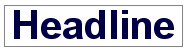
Если мы хотим расположить его на 100px от верхней границы документа и на 200px слева, мы должны ввести следующий код CSS:
h1 {
position:absolute;
top: 100px;
left: 200px;
}
Вот результат:
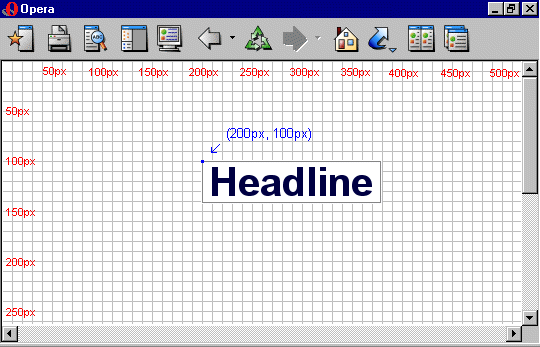
Как видите, Позиционирование с помощью CSS - очень точная техника при размещении элементов. Это намного проще, чем использовать таблицы, прозрачные изображения или ещё что-нибудь подобное.
